Instalacja sterownika dla ATI Mobility Radeon HD 5470
Instalowanie sterowników dla kart wideo typu laptop jest bardzo ważnym procesem. W nowoczesnych laptopach dość często są dwie karty wideo. Jeden z nich jest zintegrowany, a drugi dyskretny, o większej mocy. Jako pierwszy, z reguły chipy pochodzą od Intela, a dyskretne karty graficzne są produkowane w większości przypadków przez firmy nVidia lub AMD. Podczas tej lekcji porozmawiamy o tym, jak pobrać i zainstalować oprogramowanie karty graficznej ATI Mobility Radeon HD 5470.
Kilka sposobów instalacji oprogramowania na kartę graficzną do laptopa
Ze względu na to, że laptop ma dwie karty graficzne, niektóre aplikacje wykorzystują moc wbudowanego adaptera, a niektóre aplikacje zwracają się do dyskretnej karty wideo. Właśnie tak wygląda ATI Mobility Radeon HD 5470. Bez niezbędnego oprogramowania użycie tego adaptera będzie po prostu niemożliwe, w wyniku czego traci się większość możliwości jakiegokolwiek laptopa. Aby zainstalować oprogramowanie, możesz użyć jednej z następujących metod.
Spis treści
Metoda 1: Oficjalna strona internetowa AMD
Jak widać, motywem przewodnim jest marka kart graficznych Radeon. Dlaczego więc szukamy go na stronie AMD? Faktem jest, że AMD po prostu kupił znak towarowy ATI Radeon. Właśnie dlatego w dziale AMD warto szukać pomocy technicznej. Przejdźmy do samej metody.
- Zwracamy się do urzędnika strona pobierania sterowników dla kart wideo AMD / ATI.
- Na stronie musisz trochę zejść, dopóki nie zobaczysz pola "Ręczny wybór sterownika". W tym miejscu zobaczysz pola, w których musisz podać informacje o rodzinie adaptera, wersji systemu operacyjnego i tak dalej. Wypełnij ten blok, jak pokazano na zrzucie ekranu poniżej. Tylko ostatni punkt może się różnić, gdzie konieczne jest określenie wersji systemu operacyjnego i jego głębokości bitowej.
- Po wypełnieniu wszystkich wierszy naciśnij przycisk "Wyświetl wyniki" , który znajduje się na samym dole bloku.
- Zostaniesz przeniesiony na stronę pobierania oprogramowania dla adaptera wymienionego w temacie. Zejdź na sam dół strony.
- Tutaj zobaczysz tabelę z opisem potrzebnego oprogramowania. Ponadto w tabeli podana będzie wielkość pobranych plików, wersja sterownika i data wydania. Radzimy wybrać sterownik, w opisie którego nie pojawia się słowo "Beta" . Są to wersje testowe oprogramowania, które w niektórych przypadkach mogą powodować błędy. Aby rozpocząć pobieranie, musisz nacisnąć pomarańczowy przycisk z odpowiednią nazwą "Pobierz" .
- W rezultacie wymagany plik zostanie pobrany. Czekamy na koniec procesu pobierania i uruchamiamy go.
- Ostrzeżenie ostrzegawcze może pojawić się przed uruchomieniem. Jest to bardzo standardowa procedura. Wystarczy nacisnąć przycisk "Uruchom" .
- Teraz musisz określić ścieżkę, do której zostaną wyodrębnione pliki potrzebne do zainstalowania oprogramowania. Możesz pozostawić lokalizację bez zmian i kliknąć przycisk "Zainstaluj" .
- W rezultacie rozpocznie się proces wyodrębniania informacji, po którym uruchomi się menedżer instalacji oprogramowania AMD. W pierwszym oknie możesz wybrać język, w którym będą wyświetlane dalsze informacje. Następnie kliknij przycisk "Dalej" w dolnej części okna.
- W następnym kroku musisz wybrać rodzaj instalacji oprogramowania, a także określić miejsce, w którym zostanie zainstalowany. Zalecamy wybranie pozycji "Szybki" . W takim przypadku wszystkie składniki oprogramowania zostaną zainstalowane lub zaktualizowane automatycznie. Po wybraniu lokalizacji przechowywania plików i rodzaju instalacji ponownie naciśnij przycisk "Dalej" .
- Przed rozpoczęciem instalacji pojawi się okno, w którym zostaną określone elementy umowy licencyjnej. Zbieramy informacje i naciskamy przycisk "Akceptuję" .
- Następnie rozpocznie się proces instalacji niezbędnego oprogramowania. Po jego zakończeniu pojawi się okno z odpowiednimi informacjami. Jeśli chcesz, możesz zobaczyć wyniki instalacji każdego komponentu, klikając przycisk "Wyświetl dziennik" . Aby zamknąć menedżera instalacji Radeon, kliknij przycisk "Zakończ" .
- W ten sposób kończy się instalacja sterownika. Nie zapomnij zrestartować systemu po zakończeniu procesu, nawet jeśli nie zostanie Ci zaoferowany. Aby upewnić się, że oprogramowanie zostało poprawnie zainstalowane, musisz przejść do "Menedżera urządzeń" . W tym miejscu musisz znaleźć sekcję "Adaptery wideo" , na której otworzy się producent i model twoich kart wideo. Jeśli takie informacje są obecne, wszystko wykonałeś poprawnie.
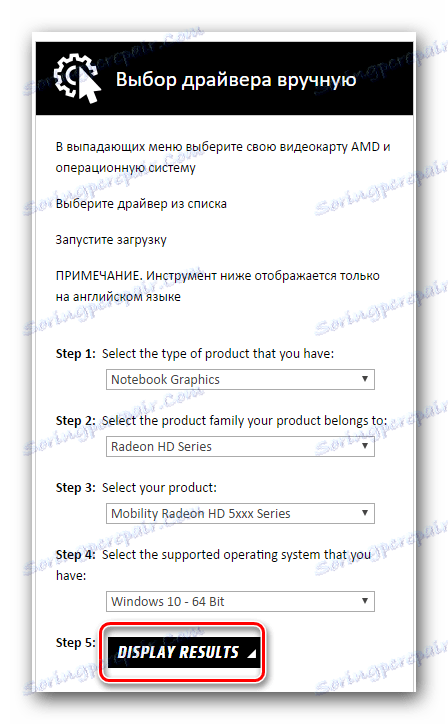

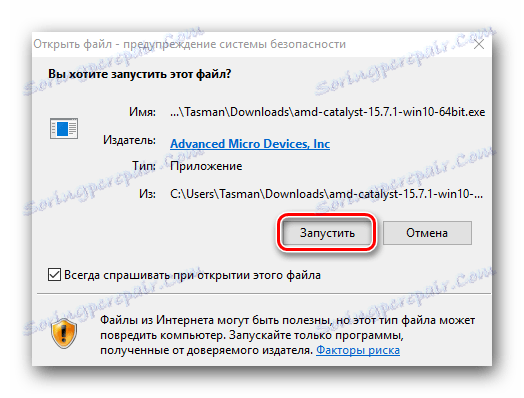
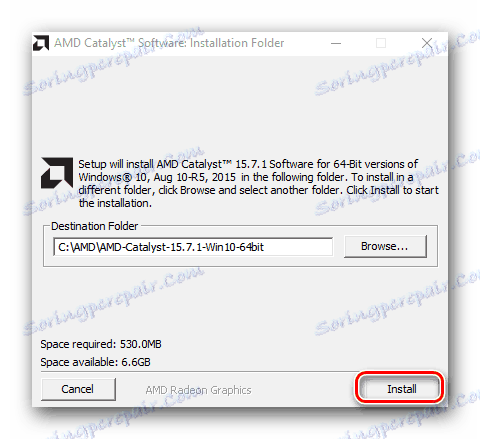
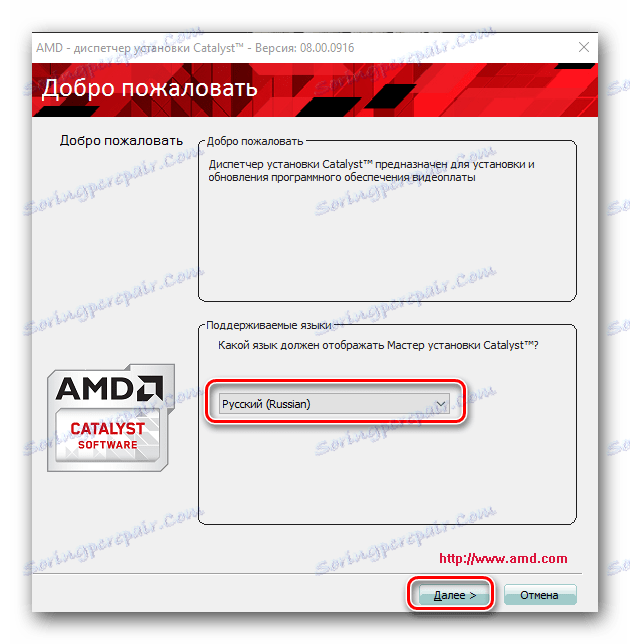
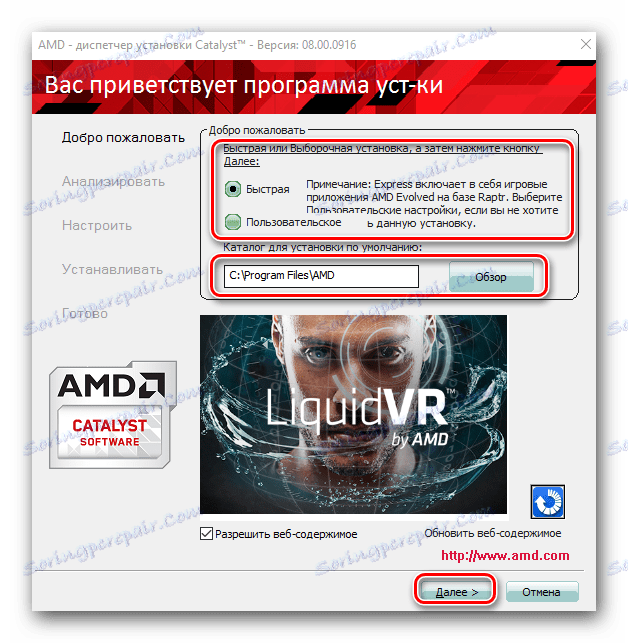
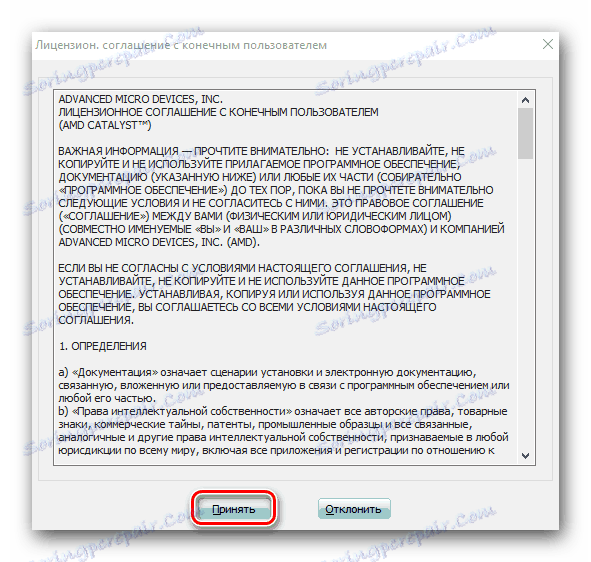
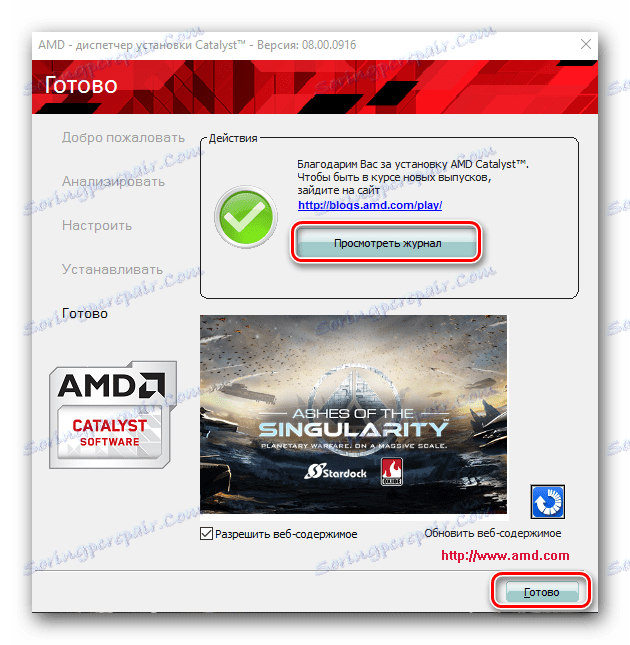
Metoda 2: Program do automatycznej instalacji oprogramowania firmy AMD
Aby zainstalować sterowniki karty graficznej ATI Mobility Radeon HD 5470, możesz użyć specjalnego narzędzia opracowanego przez AMD. Samodzielnie określi model karty graficznej, pobierze i zainstaluje niezbędne oprogramowanie.
- Przechodzimy do strona pobierania oprogramowania AMD.
- U góry strony zobaczysz blok o nazwie "Automatyczne wykrywanie i instalacja sterownika" . W tym bloku pojawi się pojedynczy przycisk "Pobierz" . Kliknij na niego.
- Plik instalacyjny powyższego narzędzia zacznie się pobierać. Czekamy na koniec procesu i uruchamiamy plik.
- Podobnie jak w pierwszej metodzie, najpierw zostaniesz poproszony o określenie lokalizacji, w której pliki instalacyjne zostaną rozpakowane. Określ ścieżkę lub pozostaw domyślną wartość. Następnie kliknij "Zainstaluj" .
- Po wyodrębnieniu niezbędnych danych rozpocznie się proces skanowania systemu pod kątem obecności sprzętu Radeon / AMD. Zajmie to kilka minut.
- Jeśli wyszukiwanie powiedzie się, to w następnym oknie zostaniesz poproszony o wybranie sposobu instalacji sterownika: "Express" (szybka instalacja wszystkich składników) lub "Custom" (niestandardowe ustawienia instalacji). Zalecamy wybranie instalacji "Express" . Aby to zrobić, kliknij odpowiednią linię.
- W rezultacie rozpocznie się proces pobierania i instalowania wszystkich składników obsługiwanych przez kartę graficzną ATI Mobility Radeon HD 5470.
- Jeśli wszystko pójdzie dobrze, po kilku minutach pojawi się okno z komunikatem, że karta graficzna jest gotowa do użycia. Ostatnim krokiem jest zrestartowanie systemu. Możesz to zrobić, klikając przycisk "Uruchom ponownie teraz" lub "Uruchom ponownie teraz" w ostatnim oknie Kreatora instalacji.
- To kończy tę metodę.
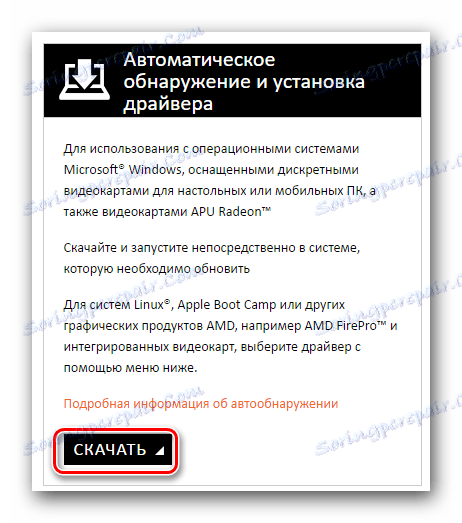
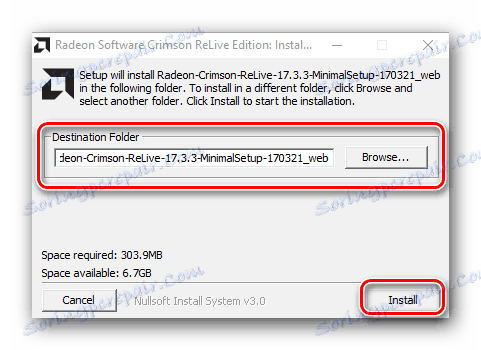
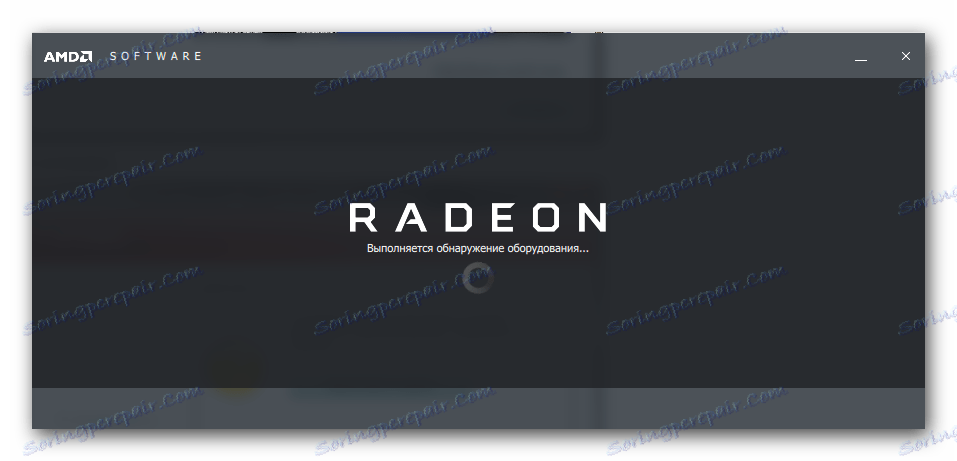
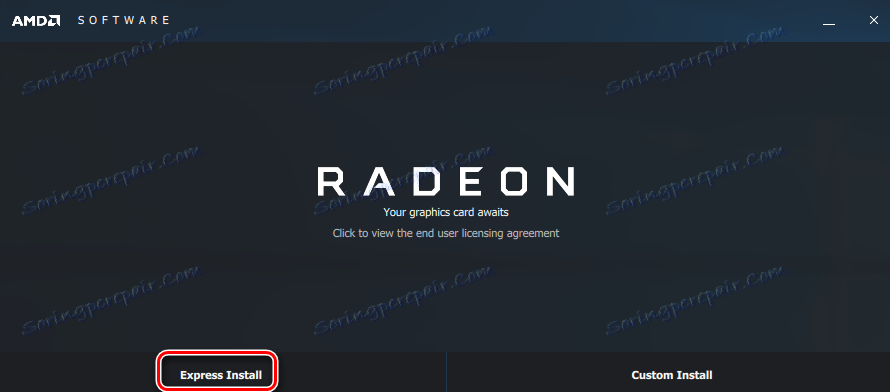
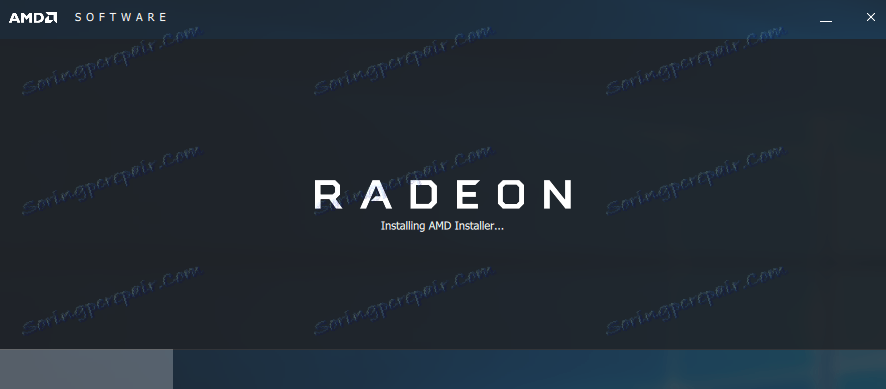
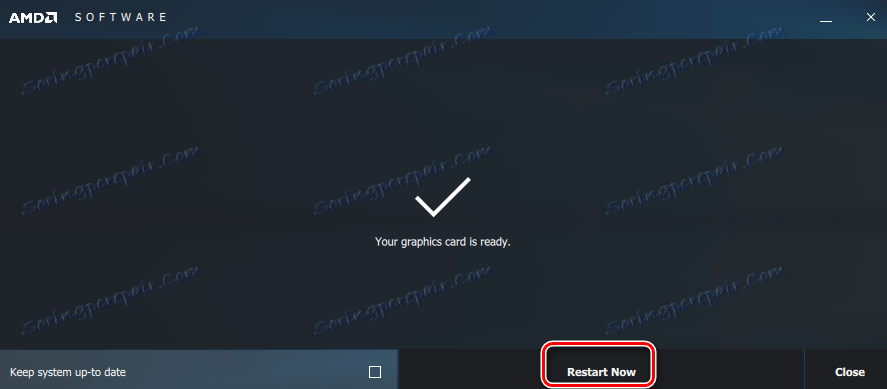
Metoda 3: Ogólny program do automatycznej instalacji oprogramowania
Jeśli nie jesteś początkującym komputerem lub użytkownikiem laptopa, prawdopodobnie słyszałeś o takim narzędziu jak Rozwiązanie DriverPack . Jest to jeden z przedstawicieli programów, które automatycznie skanują twój system i identyfikują urządzenia, dla których musisz zainstalować sterownik. W rzeczywistości tego rodzaju narzędzia są znacznie większe. W naszej oddzielnej lekcji dokonaliśmy ich przeglądu.
Lekcja: Najlepsze programy do instalowania sterowników
W rzeczywistości możesz wybrać absolutnie dowolny program, ale zalecamy użycie rozwiązania DriverPack. Posiada zarówno wersję online, jak i pobieraną bazę danych sterowników, która nie wymaga dostępu do Internetu. Ponadto oprogramowanie to stale otrzymuje aktualizacje od programistów. Z instrukcją, jak prawidłowo aktualizować oprogramowanie za pomocą tego narzędzia, można przeczytać w osobnym artykule.
Lekcja: Jak zaktualizować sterownik na komputerze, używając rozwiązania DriverPack
Metoda 4: Usługi wyszukiwania sterowników online
Aby skorzystać z tej metody, musisz znać unikatowy identyfikator swojej karty graficznej. Model ATI Mobility Radeon HD 5470 ma następujące znaczenie:
PCIVEN_1002&DEV_68E0&SUBSYS_FD3C1179
Teraz musisz skontaktować się z jedną z usług online, które specjalizują się w wyszukiwaniu oprogramowania dla sprzętu ID. Najlepsze usługi opisane w naszej specjalnej lekcji. Ponadto znajdziesz w nim instrukcję krok po kroku, jak poprawnie znaleźć sterownik według identyfikatora dla dowolnego urządzenia.
Lekcja: Wyszukiwanie kierowców według identyfikatora sprzętu
Metoda 5: Menedżer urządzeń
Zauważ, że ta metoda jest najmniej skuteczna. Pozwoli to tylko na zainstalowanie podstawowych plików, które pomogą systemowi po prostu poprawnie rozpoznać kartę graficzną. Potem nadal musisz skorzystać z jednej z opisanych wyżej metod. Jednak w niektórych sytuacjach ta metoda nadal może pomóc. To bardzo proste.
- Otwórz "Menedżer urządzeń" . Najprostszym sposobem na to jest jednoczesne naciśnięcie przycisków "Windows" i "R" na klawiaturze. W rezultacie otworzy się okno "Uruchom" . W pojedynczym polu wpisz polecenie
devmgmt.msci kliknij "OK" . Otworzy się okno " Menedżer zadań ". - W "Menedżerze urządzeń" otwórz zakładkę "Adaptery wideo" .
- Wybierz wymagany adapter i kliknij go prawym przyciskiem myszy. W menu kontekstowym wybierz pierwszy wiersz "Aktualizuj sterowniki" .
- W rezultacie otworzy się okno, w którym należy wybrać metodę, według której zostanie przeszukany sterownik.
- Zalecamy wybranie "Automatyczne wyszukiwanie" .
- W rezultacie system spróbuje znaleźć potrzebne pliki na komputerze lub laptopie. Jeśli wynik wyszukiwania się powiedzie, system automatycznie je zainstaluje. Następnie pojawi się okno z komunikatem o pomyślnym zakończeniu procesu.
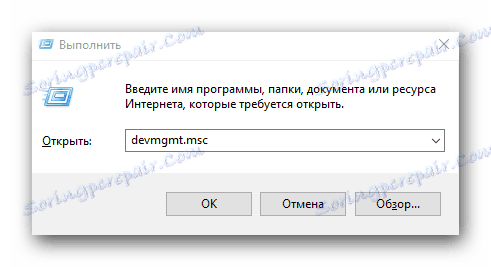
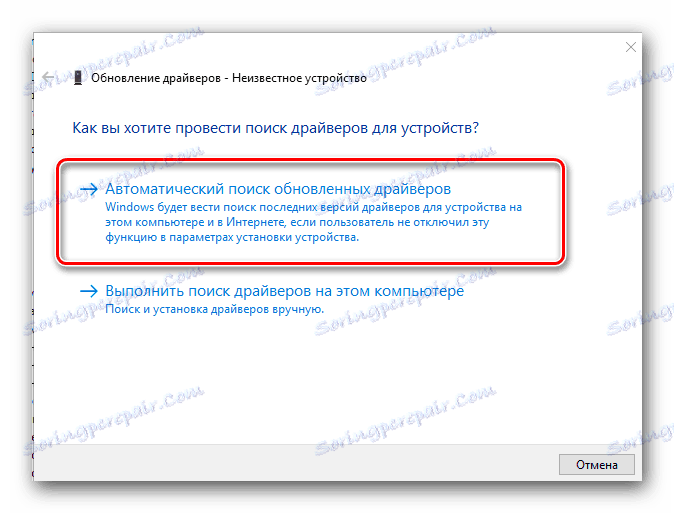
Za pomocą jednej z tych metod można łatwo zainstalować oprogramowanie karty wideo ATI Mobility Radeon HD 5470. Pozwoli to na odtwarzanie wideo w dobrej jakości, pracę w pełnych programach 3D i korzystanie z ulubionych gier. Jeśli masz jakieś błędy lub trudności podczas instalacji sterowników, napisz w komentarzach. Postaramy się znaleźć przyczynę razem z Tobą.